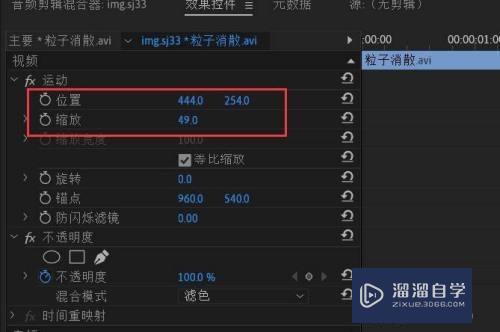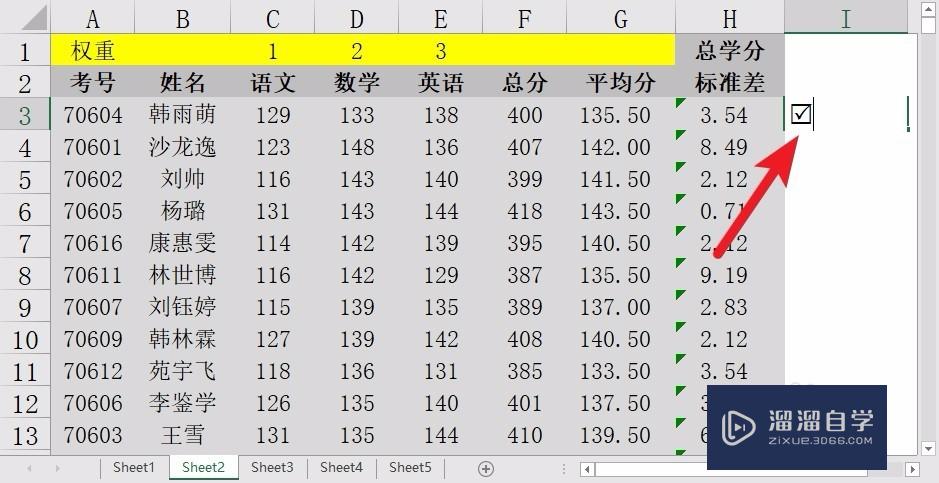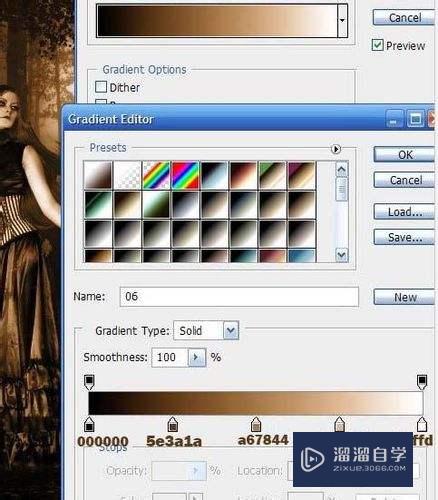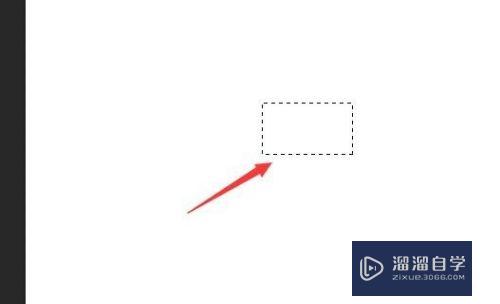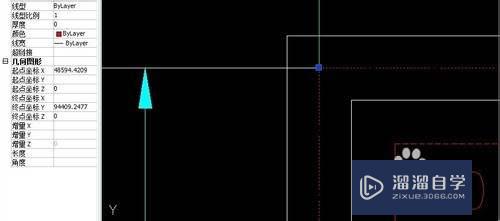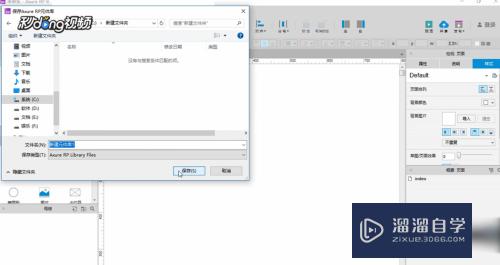怎么用PS将照片p成报纸的感觉(怎么用ps将照片p成报纸的感觉呢)优质
怎么用PS将照片p成报纸的感觉?相信很多小伙伴都对这个问题很感兴趣。那么具体怎么操作呢?下面小渲就给大家分享一下方法。
图文不详细?可以点击观看【PS免费试看视频教程】

工具/软件
硬件型号:华为笔记本电脑MateBook 14s
系统版本:Windows7
所需软件:PS CS6
方法/步骤
第1步
打开你要处理的图片。先复制两层。
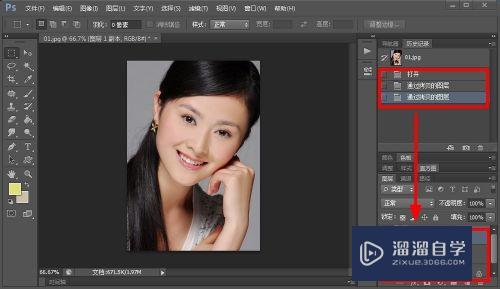
第2步
把图层1的混合模式改为强光。
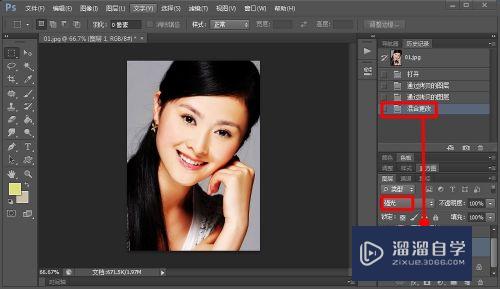
第3步
对图层1副本。图像>调整>反相处理.
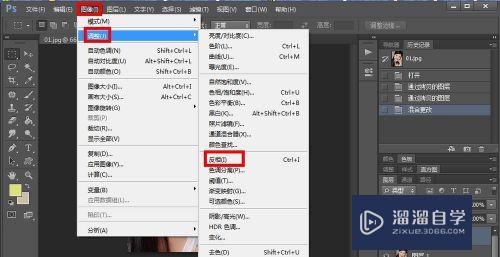
第4步
这是反相后的效果,再把两个复制图层改变次序.
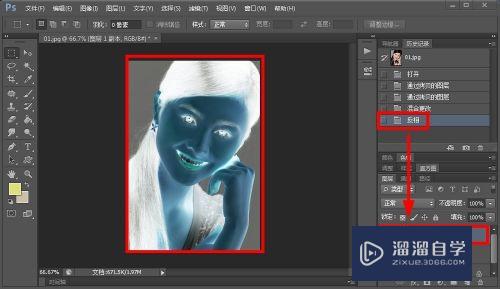
第5步
如图就是改变次序后的效果,改变次序也是一种改变效果的方法.

第6步
创建调整图层,进行阈值调整.

第7步
适当调整,阈值根据效果加以调整.
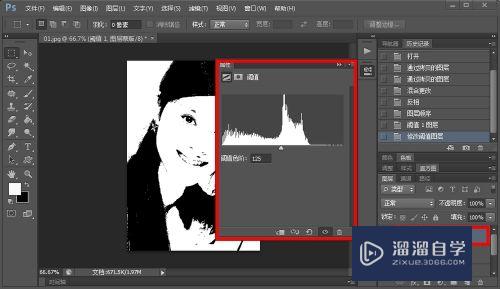
第8步
这是阈值调整后的效果,再进行渐变映射调整.
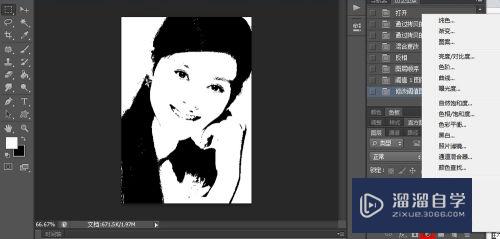
第9步
选择不同的色条就出现不同的效果,可根据自己的喜好选择.
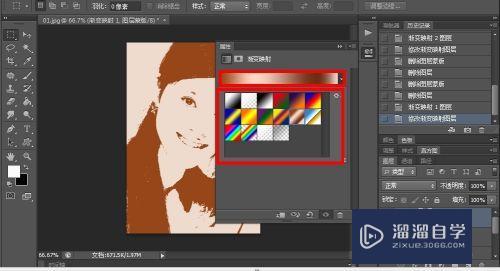
第10步
我喜欢这种风格,导出就OK了!
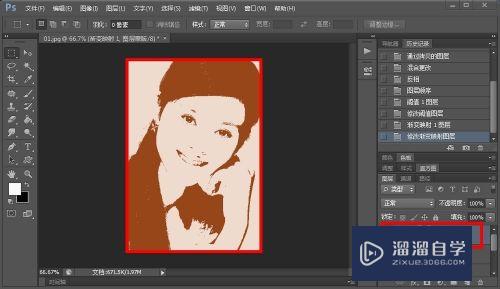
以上关于“怎么用PS将照片p成报纸的感觉(怎么用ps将照片p成报纸的感觉呢)”的内容小渲今天就介绍到这里。希望这篇文章能够帮助到小伙伴们解决问题。如果觉得教程不详细的话。可以在本站搜索相关的教程学习哦!
更多精选教程文章推荐
以上是由资深渲染大师 小渲 整理编辑的,如果觉得对你有帮助,可以收藏或分享给身边的人
本文标题:怎么用PS将照片p成报纸的感觉(怎么用ps将照片p成报纸的感觉呢)
本文地址:http://www.hszkedu.com/68988.html ,转载请注明来源:云渲染教程网
友情提示:本站内容均为网友发布,并不代表本站立场,如果本站的信息无意侵犯了您的版权,请联系我们及时处理,分享目的仅供大家学习与参考,不代表云渲染农场的立场!
本文地址:http://www.hszkedu.com/68988.html ,转载请注明来源:云渲染教程网
友情提示:本站内容均为网友发布,并不代表本站立场,如果本站的信息无意侵犯了您的版权,请联系我们及时处理,分享目的仅供大家学习与参考,不代表云渲染农场的立场!